- C’est quoi une signature de mail ?
- Comment utiliser un générateur gratuit pour une signature mail ?
- 13 Exemples de signature mail
- Comment mettre en place une signature mail ?
- 6 conseils pour créer une signature mail gratuitement
- Et si on se faisait un récap sur « signature mail gratuit » ?
- Foire aux questions
Dans n’importe quel domaine du digital 🖥️, on en revient à souvent utiliser les mêmes moyens de communication. Celui qui revient particulièrement, c’est le mail. Est-ce qu’on l’utilise correctement ? J’imagine que oui, mais qu’en est-il de la signature mail ?
C’est justement le sujet du jour. Je vais te montrer 13 exemples de signatures de mail originales et qui sortent du lot et les meilleurs générateurs de signature mail gratuits. Allez, viens, ne sois pas timide…
Dans cet article, nos modèles de signature de mail sont gratuits, tu peux t’en servir à l’infini.
Tu te demandes peut-être ce qu’on va voir dans cet article ? Ne t’en fais pas, voici la liste :
- Ce qu’est une signature de mail 📩.
- Les fameux 13 exemples (que tu pourras réutiliser en prime).
- 6 outils « générateur de signature email ».
- Comment la mettre en place.
- Comment créer une signature mail professionnelle ?
- Les outils pour créer une signature qui se démarque.
C’est quoi une signature de mail ?
Une signature mail est un bloc de texte ou une image qui est automatiquement ajouté à la fin d’un message électronique que tu vas envoyer.
Elle comprend généralement ton nom, tes coordonnées et éventuellement un logo ou d’autres éléments graphiques. Certaines personnes utilisent leur signature pour inclure une citation, une devise personnelle ou d’autres informations les concernant 🥳.
Pour créer une signature pour tes e-mails, accédez aux paramètres du client de messagerie ou du service de messagerie Web. On recherche une option permettant de créer une nouvelle signature ou de modifier une signature existante.
Une fois que tu l’as créé, tu peux choisir de l’ajouter automatiquement à tous tes messages ou de l’insérer manuellement dans des messages spécifiques si nécessaire.
Lorsque l’on envoie un mail, que cela soit pour un client, un collaborateur, un futur partenaire, on doit tout de suite comprendre qui tu es grâce à ta signature de mail.
Comment créer une signature mail professionnelle ?
On peut créer une signature standard pour tous ces mails, mais on peut aussi mettre en place une signature mail professionnelle. Je t’explique les bonnes pratiques.
1) Taille et format signature mail
Il y a certaines règles que l’on doit respecter lorsque l’on va commencer un mail. En pensant à son interlocuteur, on se doit de garder en tête que la signature ne doit pas dépasser quelques lignes au risque de devenir encombrante pour le destinataire.
On fait attention au format sous peine que ta signature soit plus grosse que le corps de texte.
On va ensuite utiliser une police de caractères lisibles avec une taille appropriée (si c’est minuscule et que l’on ne voit pas ce qu’il y a d’écrit, on ne pourra pas savoir qui écrit le message).
À l’inverse, grâce à une police trop grande, on peut risquer de paraître agressif ou encore peu professionnel. Bien entendu, on fait aussi attention à la couleur que l’on va utiliser.
2) Attention aux couleurs
Pas de fond ni de texte trop flashy sous peine d’agresser les pauvres yeux 👀 de son destinataire.
Il vaut mieux, donc, garder des couleurs sobres et professionnelles, c’est ce qui est recommandé. Au cas où tu souhaiterais ajouter une image dans ta signature, on la choisit de préférence d’excellente qualité et on s’assure qu’elle s’affiche correctement.
Dans la mesure du possible, on peut rendre sa signature responsive pour penser au destinataire qui consulte ses mails sur son téléphone. 📱
En suivant ces conseils, tu devrais être en mesure de créer une signature de mail professionnelle et facile à lire pour ton destinataire.
Comment utiliser un générateur gratuit pour une signature mail ?
Il existe des générateurs de signature email gratuits comme « Canva », « Signature maker » et « Leadfuze » qui facilitent la création signature mail, ainsi que le formatage. 🙌
Ces générateurs, aussi appelés « Email Signature Generator », vous permettent de créer des signatures personnalisées sans payer. 🤑 C’est pourquoi vous pouvez gratuitement concevoir une signature électronique, ce qui constitue un excellent outil à usage unique. Vous aurez alors la possibilité de l’ajouter à votre compte de messagerie.
Pour un usage professionnel, vous pouvez utiliser « MySignature », « Jotform » ou « WiseStamp », qui proposent des essais gratuits pour tester toutes les fonctionnalités. 📨
Les 7 meilleurs outils gratuits pour créer signature mail
Tu n’as pas envie d’utiliser ce que te proposent tes clients de messagerie ? Aucun problème, tu peux aussi tout créer de A à Z puisque, je rappelle, que l’on peut insérer une image comme signature dans un mail.
Pour avoir une signature de mail trop stylé, tu peux utiliser ces outils. Je te présente que des outils gratuits pour que tu n’aies pas à te ruiner pour une signature de mail. 😇
1) Création de signature de Hubspot
Il s’agit d’un outil gratuit qui permet aux utilisateurs de concevoir des signatures d’e-mails professionnels et personnalisées. 🔥
Voici quelques fonctionnalités :
- Personnalisation complète.
- Modèles prédéfinis.
- Intégrations à des réseaux sociaux.
- CTA.
- Support multiplateforme.
Grâce à Hubspot, vous allez pouvoir améliorer l’apparence et l’efficacité de vos communications par mail.

2) Signature mail gratuite avec Canva
On aime beaucoup ce petit outil qui permet de créer des visuels super sympas. Ici, on n’est pas sur un générateur à proprement parler. Cependant, on peut de se créer un visuel original et qui se démarque grâce aux nombreuses possibilités de création.
Il existe de nombreux designs que tu pourras utiliser et modifier comme tu le souhaites.
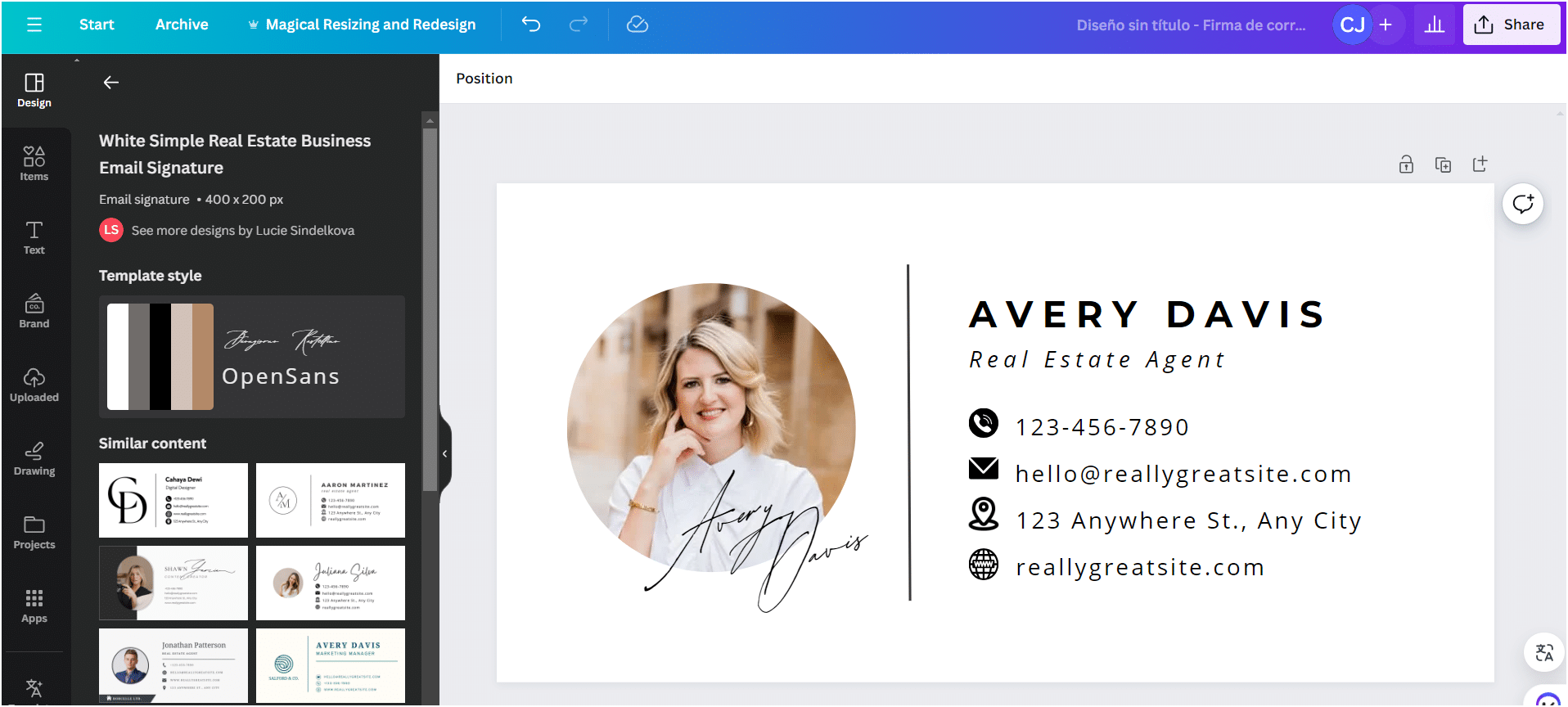
3) Signature maker
Signature maker est un outil gratuit que tu pourras utiliser pour créer ta signature. Pour l’utiliser, rien de plus simple.
Tu te rends sur le site et tu commences à créer ta signature et tu remplis les champs suivants :
- Nom et prénom.
- Ton poste.
- Ton adresse e-mail.
- Le nom de ton entreprise.
- Ton numéro de téléphone.
- Le nom de ton site.
- Une adresse.
- Une photo.
Tu n’es pas obligé de tout remplir bien entendu.
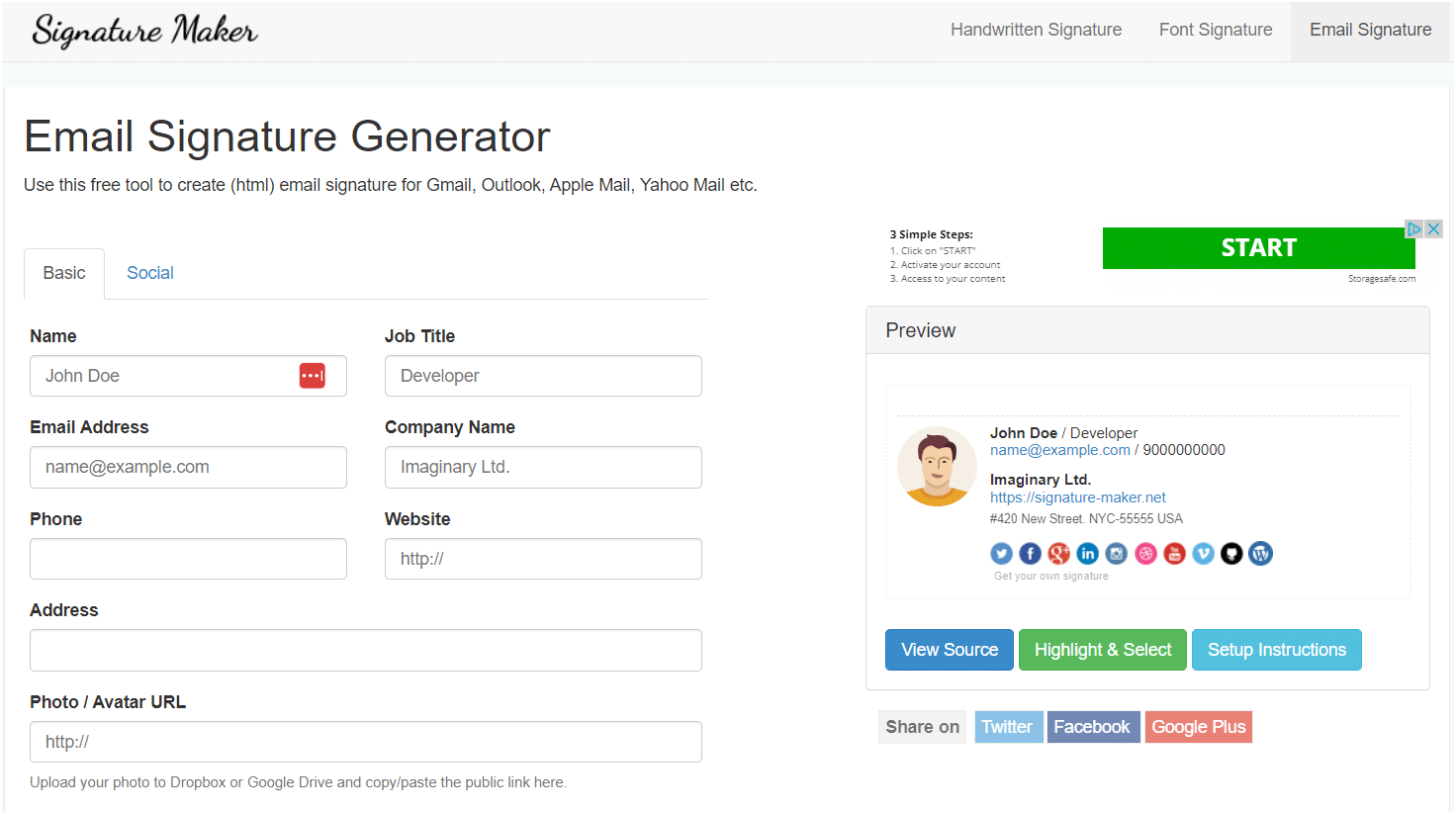
4) LeadFuze
Ce petit outil LeadFuze est totalement gratuit et extrêmement simple 😁 à utiliser. Lorsque tu arriveras sur la page, on te demandera de remplir des informations telles que :
- Prénom.
- Nom de famille.
- Le titre de ton poste.
- La société pour laquelle tu travailles.
- Ton numéro de téléphone.
- Le numéro de téléphone de l’entreprise.
- L’adresse.
- Ton e-mail.
- Le site web.
- Ton logo.
Bien entendu, tu n’es pas obligé de tout compléter, mais tu obtiendras une signature simple avec la possibilité de le copier en HTML.
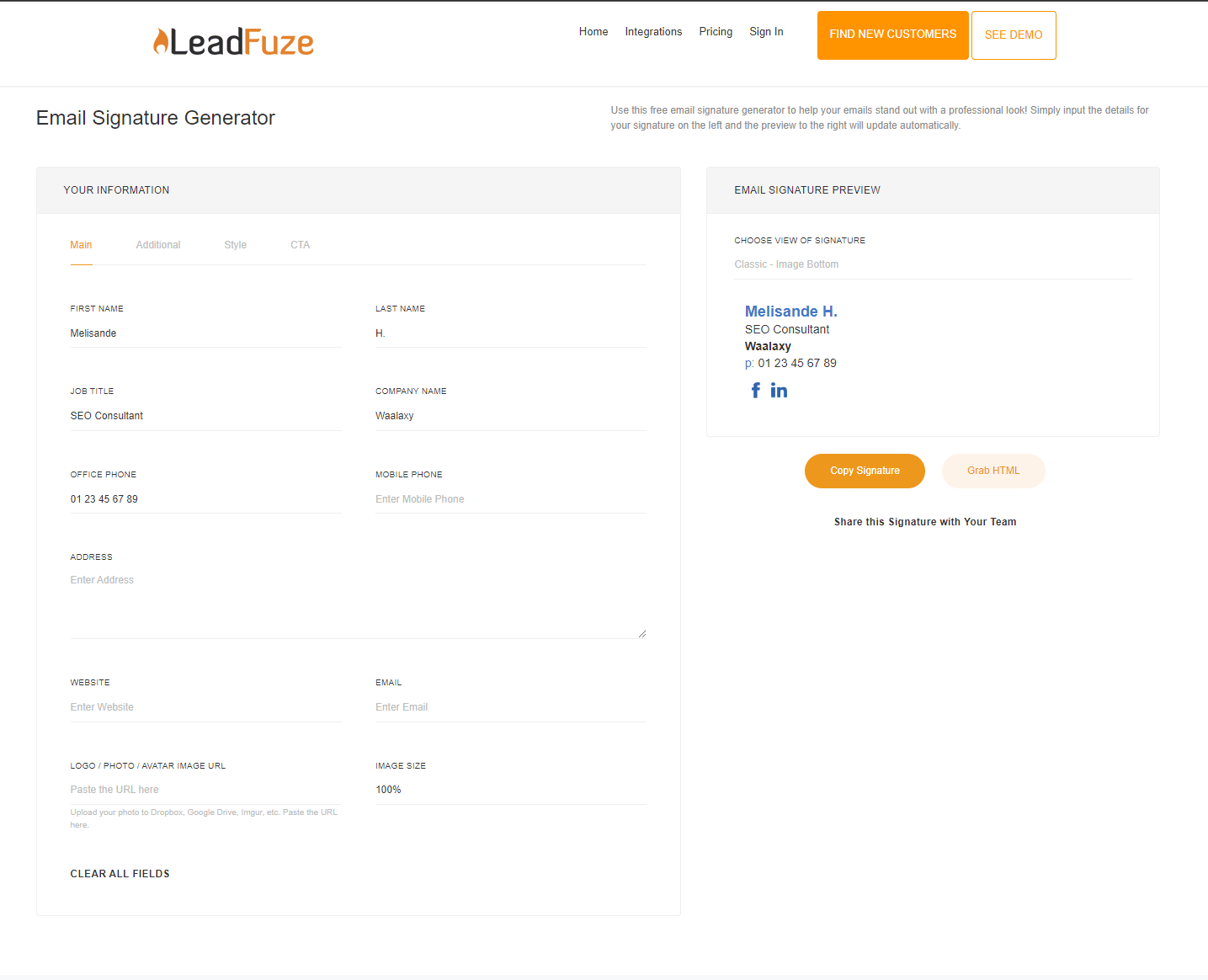
5) MySignature
Quelle que soit votre profession, MySignature.io a le modèle dont vous avez besoin pour votre signature email. 🪶 Il existe des fonctionnalités de base telles que l’ajout de réseaux sociaux, de coordonnées et même de bannières.
MySignature vous permet d’ajouter des liens de suivi vers des bannières et des icônes de réseaux sociaux pour connaître le nombre de clics et d’autres informations.
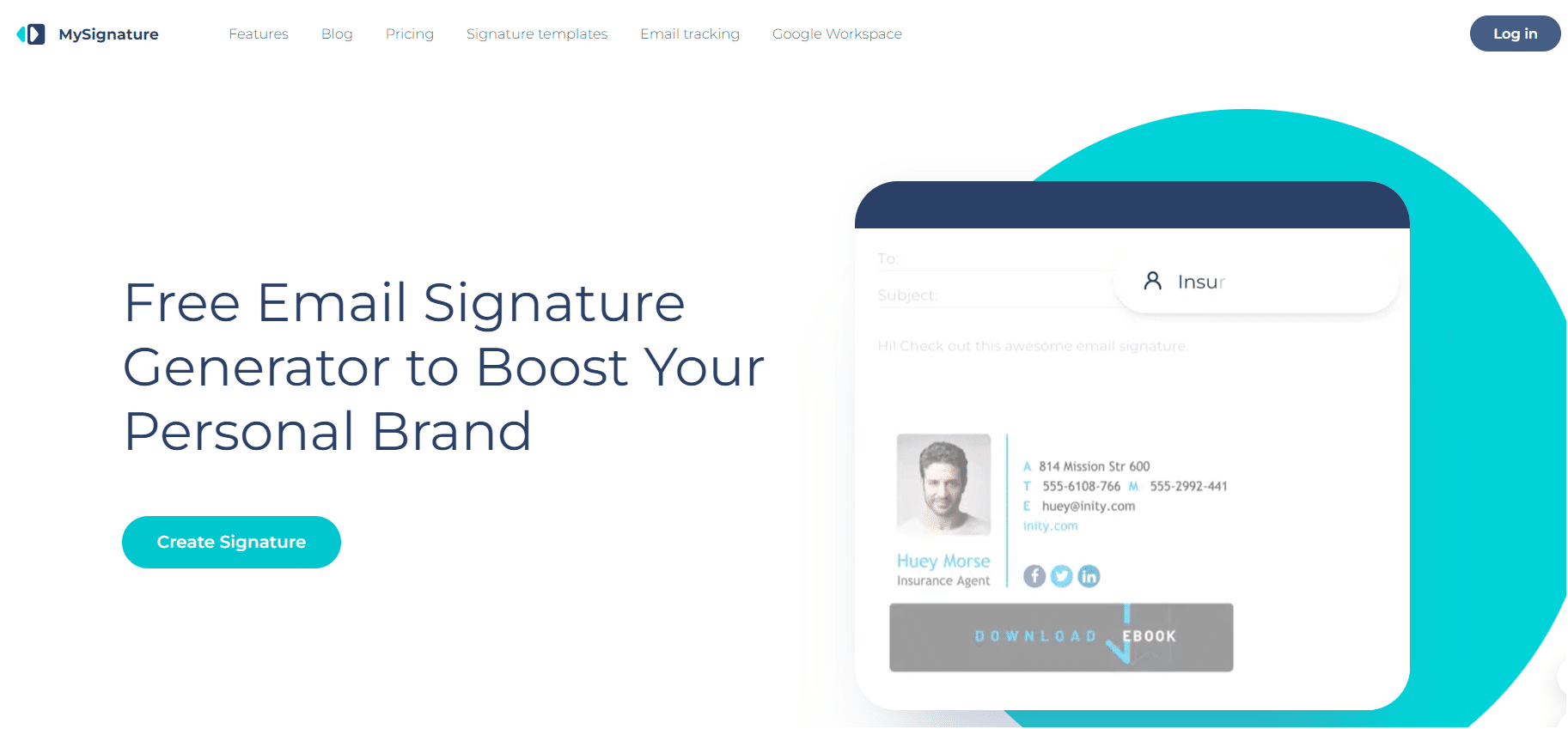
6) Signature.email
Signature.email est un outil relativement simple pour créer des signatures électroniques. 🏅 Vous pouvez créer votre signature grâce à un système de glisser-déposer très intuitif.
L’apparence des différents modèles proposés est très épurée. Vous pouvez commencer par 6 modèles ou partir de zéro avec un seul compte. 👍
Si vous souhaitez en savoir plus sur ce que propose gratuitement cet outil, voici ce que vous trouverez :
- 1 signature gratuite,
- jusqu’à 10 champs,
- Jusqu’à 2 images,
- Hébergement d’images.
Veuillez noter que la signature sera supprimée du site au bout de 30 jours (cela n’empêche pas l’utilisation de la signature, mais elle ne pourra pas être modifiée). 💡
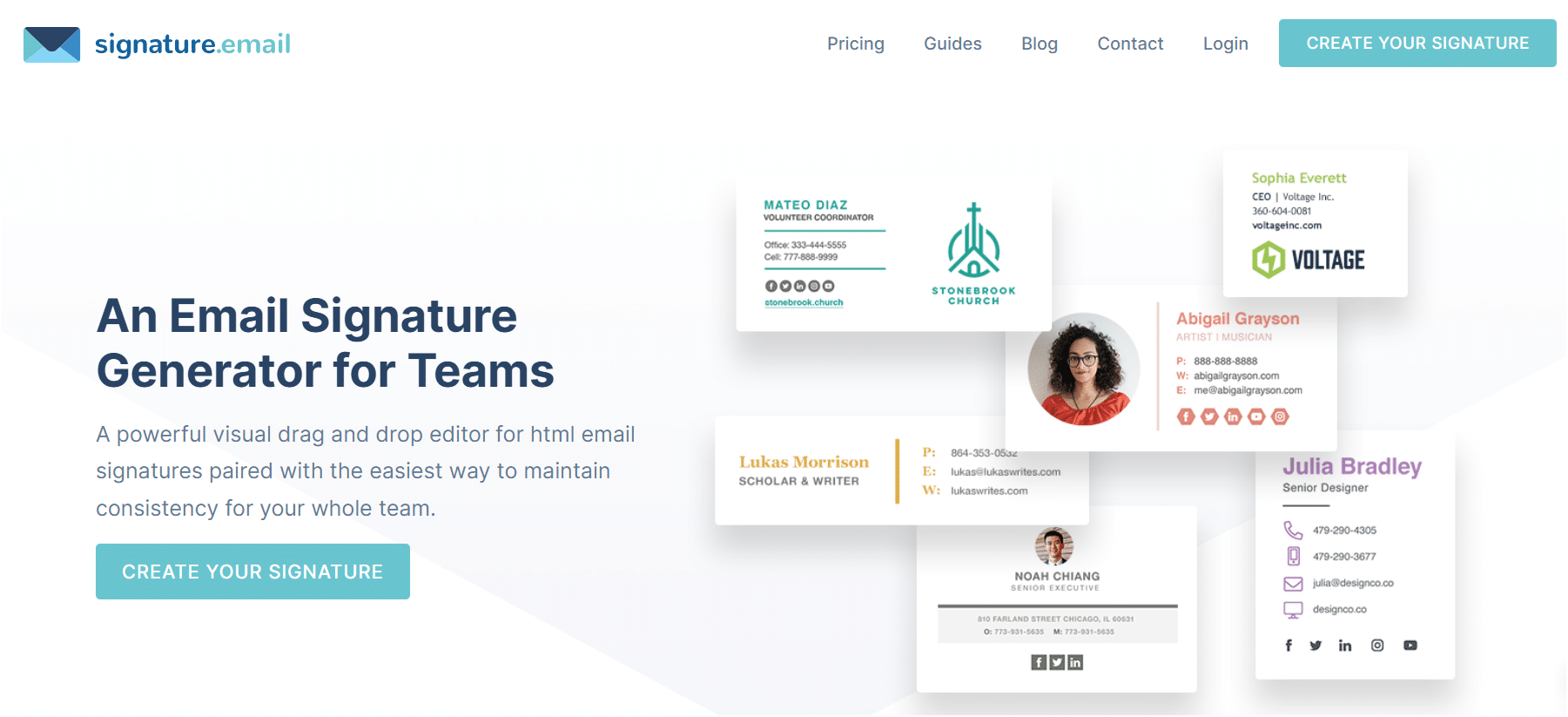
7) WiseStamp
Pour finir, WiseStamp pourra t’aider dans la mise en place de ta signature. ✍️ Comme ses autres compères, il est très facile à utiliser, tu n’as juste qu’à remplir les différents champs demandés.
WiseStamp Email Signature Generator nécessite une inscription (via une connexion sociale) pour choisir parmi deux modèles gratuits. 💲
Bien qu’il ne soit pas aussi intéressant que les autres outils présentés dans cet article, il a l’avantage de vous permettre d’insérer un lien sous la signature. Par exemple, du dernier article de blog publié sur votre site internet et présent dans votre flux RSS.
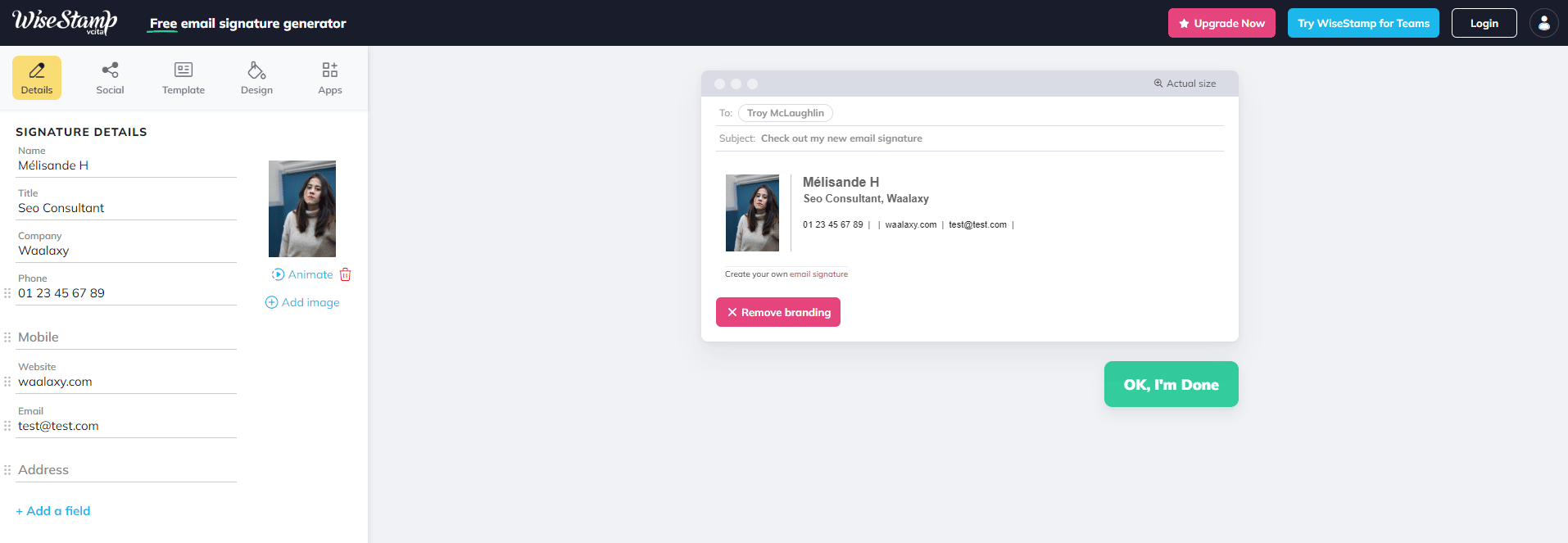
Cette liste n’est pas dans un ordre précis, 😉 donc je vous invite à tester ces outils gratuits par vous-mêmes !
13 Exemples de signature mail
Pour te faciliter la tâche, je regrouperai les signatures de mail par catégorie et profession. 😉
Signature mail : CEO
Tu peux être à la tête d’une multinationale 🤑 ou encore être propriétaire d’une petite boutique de vêtements en ligne, peu importe, tu peux te distinguer grâce à la signature de ton email jetable en mettant en place une identité visuelle et professionnelle unique.
#1 Signature sans photo
Tu n’es pas obligé de mettre un visage dans ta signature de mail, tu peux très bien mettre le logo de ton entreprise.
Il faut en revanche mettre toutes les informations relatives à ta reconnaissance. Je vais te montrer un exemple. 👇🏼
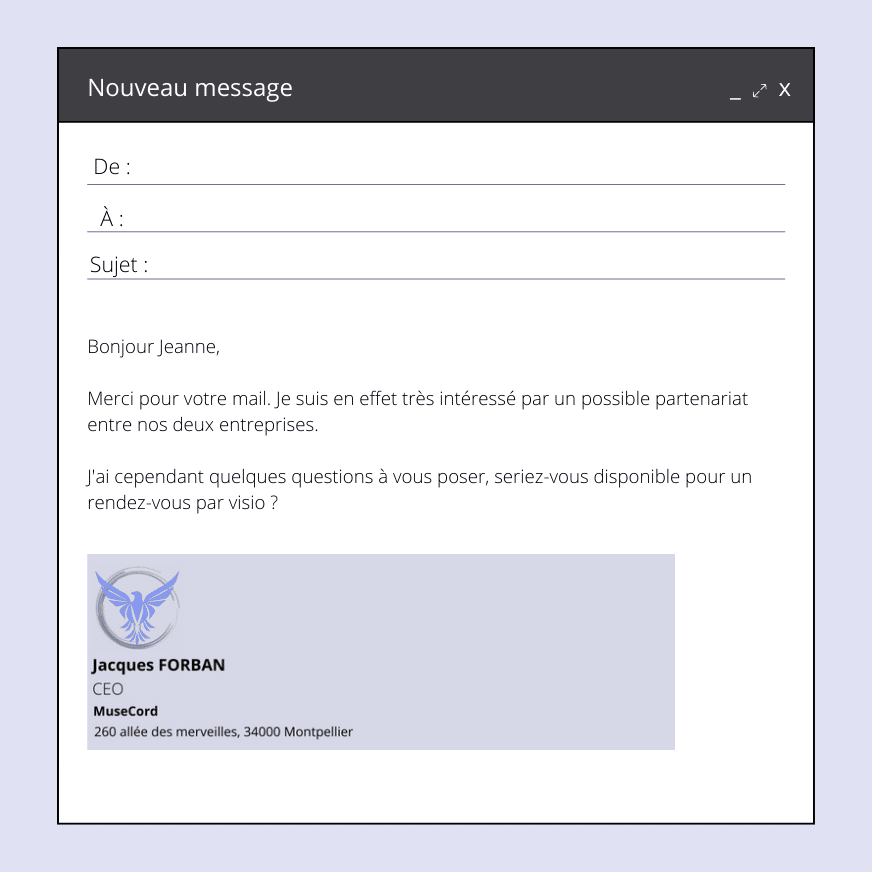
C’est une signature très simple. On reconnaît le nom et le prénom de la personne, sa position, son entreprise ainsi que l’adresse de l’entreprise.
#2 Modèle signature mail avec photo
Sur le modèle signature mail que je te présente maintenant, il y a une photo de la personne qui envoie le mail. Pratique si ton destinataire te connaît déjà. 👀
Cela lui permet de reconnaître instantanément l’émetteur du message.
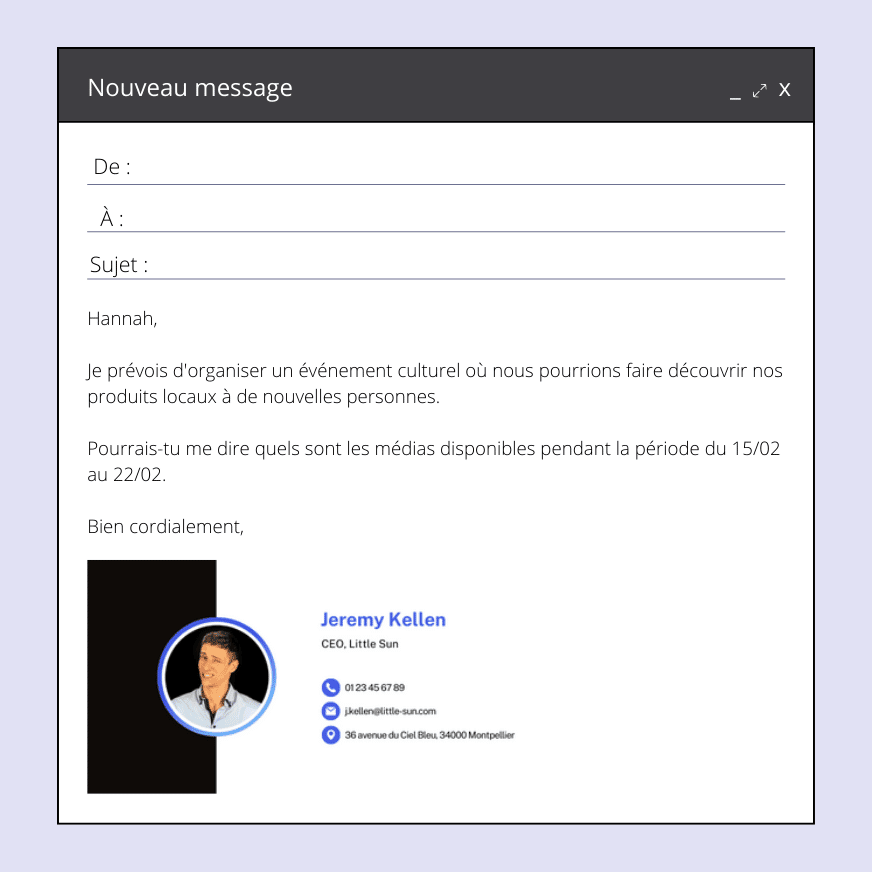
#3 La signature élégante
Tu n’as pas envie de photo, ni de trop d’éléments sur ta signature mail, mais tu as quand même envie qu’elle en jette ? J’ai préparé un petit exemple pour toi ✅.
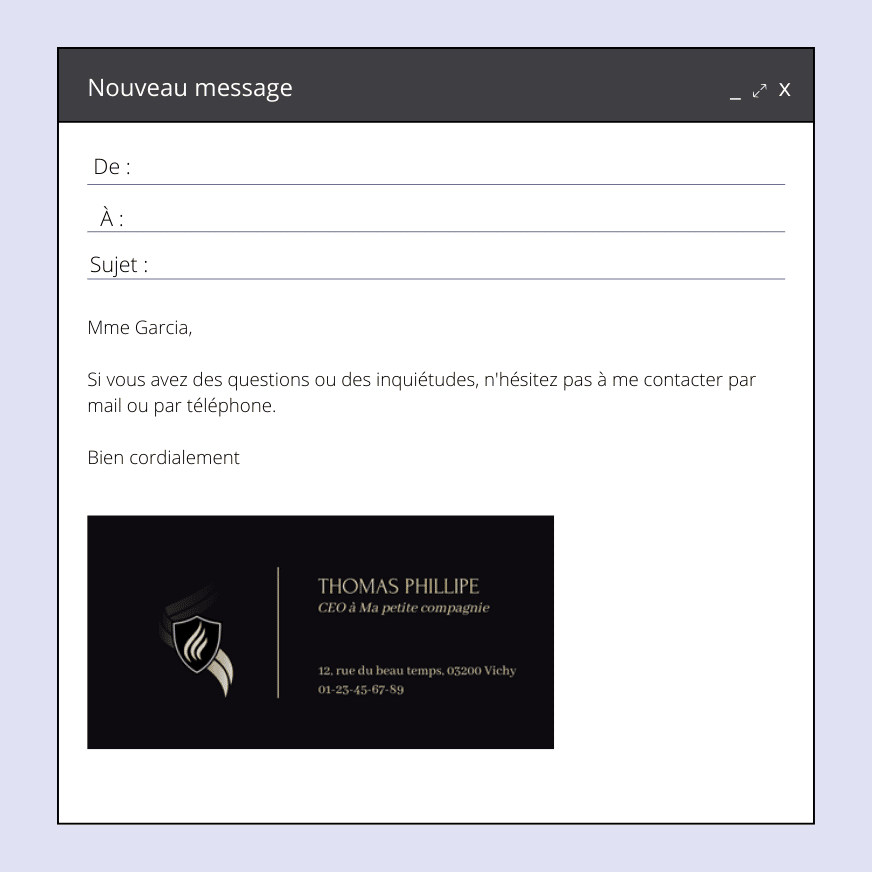
Signature mail : Commerciaux
Quand on est dans la prospection commerciale, on a besoin de se démarquer de ses collègues (on veut avoir la commission avant Jean-Mi quand même 💰). Et, à ce titre, il est bon de se faire reconnaître par le biais de sa signature de mail.
#4 Le minimalisme
Parfois, il n’y a pas besoin de s’embarquer dans des visuels trop compliqués. On peut rester simple et toujours avoir les éléments dont on a besoin sous la main.
Je te montre comment faire une signature toute simple comme commercial (mais tu peux l’utiliser pour un autre poste aussi).
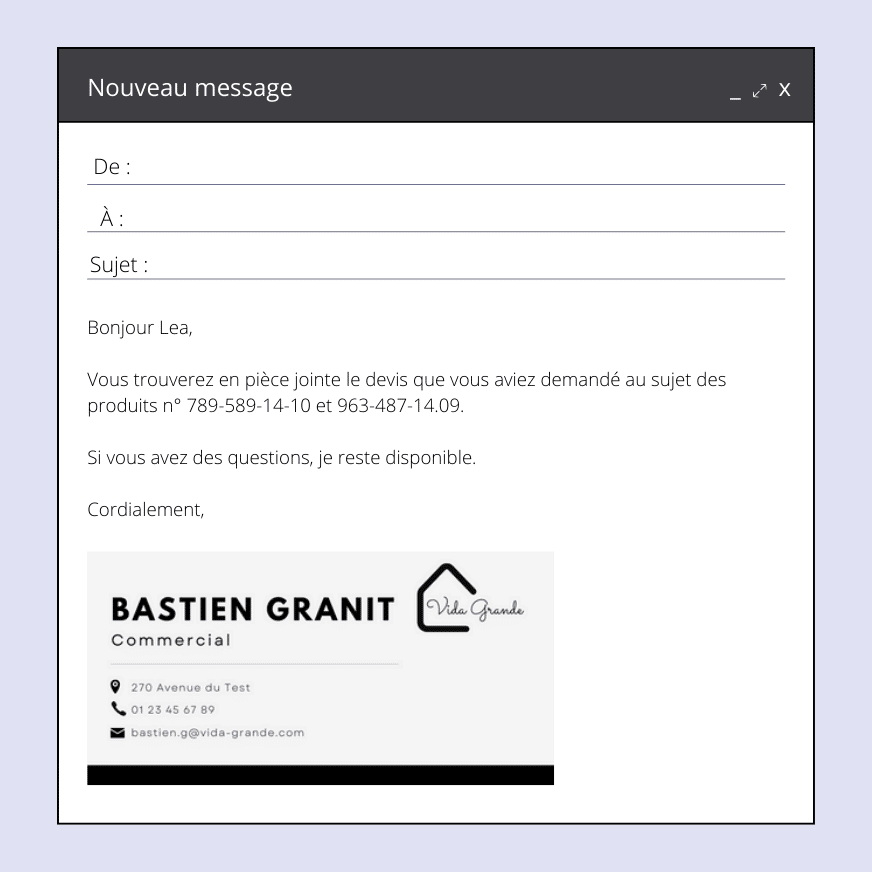
#5 Insérer une bannière
Pour mettre en évidence ton activité, tu peux aussi intégrer une bannière dans ta signature de mail qui permettra à ton client ou à ton destinataire de comprendre ce que tu vends.
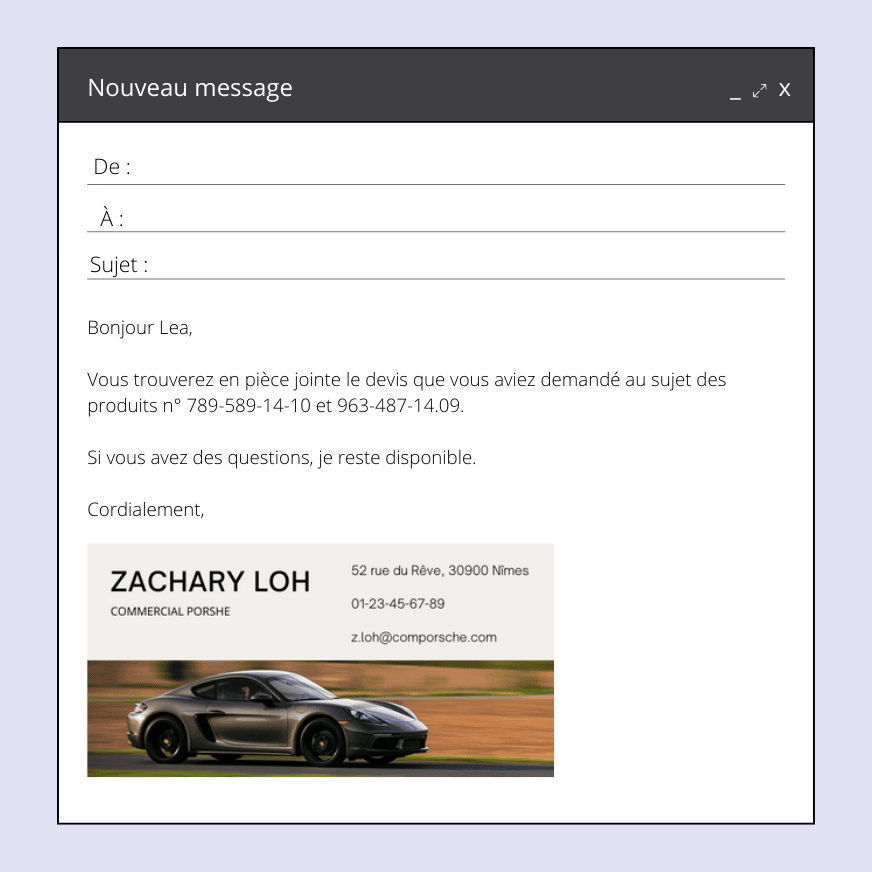
#6 Ajouter un GIF
Pourquoi ne pas rendre ta signature de mail un peu plus vivante 🫀 ? On a la solution, c’est d’y mettre un petit GIF. Je ne parle pas d’un gros truc, il faut quand même que ton mail puisse se charger et que cela n’accapare pas le receveur.
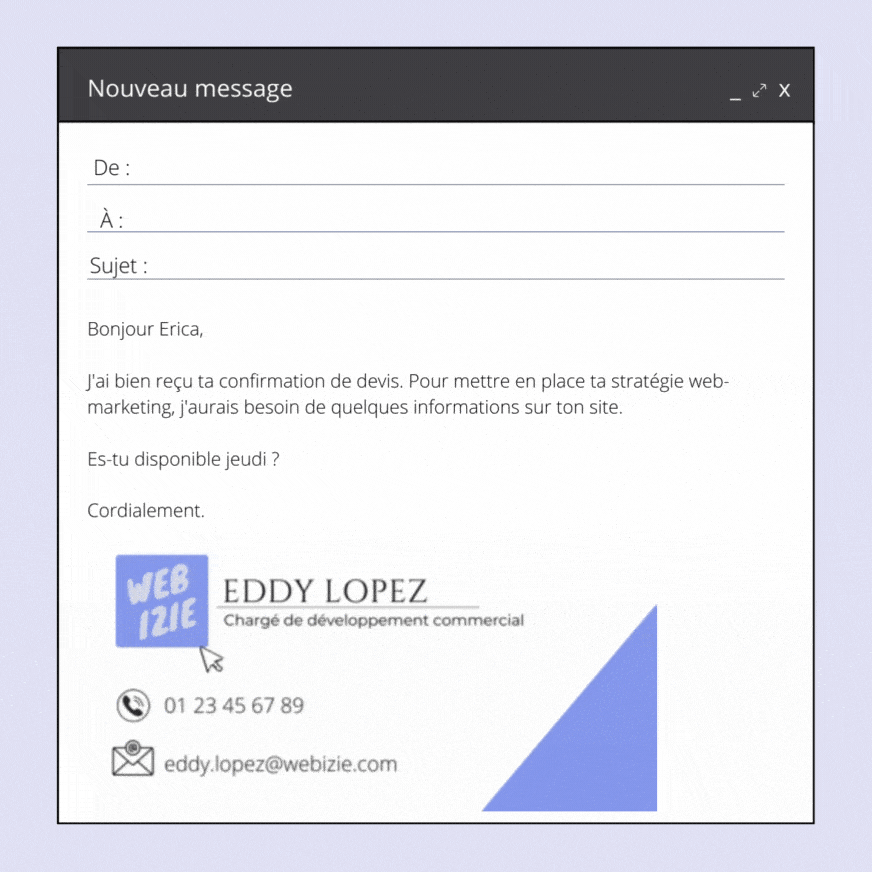
#7 Garder la même palette de couleur
Tout ton plan de communication repose sur le visuel et tu as envie que l’on te reconnaisse au premier coup d’œil 👀 ? Tu peux aussi continuer dans cette lignée grâce à ta signature.
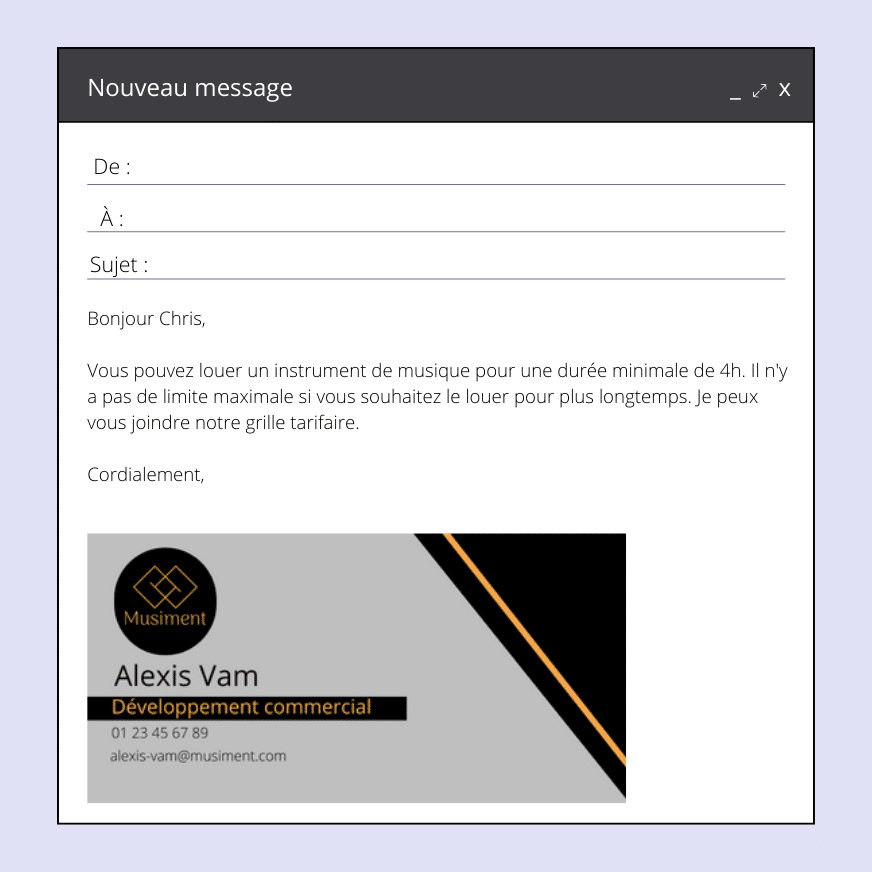
#8 Garder l’essentiel
On n’est pas forcément obligé de rajouter des visuels ou des styles graphiques particuliers lorsque l’on met en place sa signature mail. On peut la garder simple avec juste les informations nécessaires à sa reconnaissance. 😇
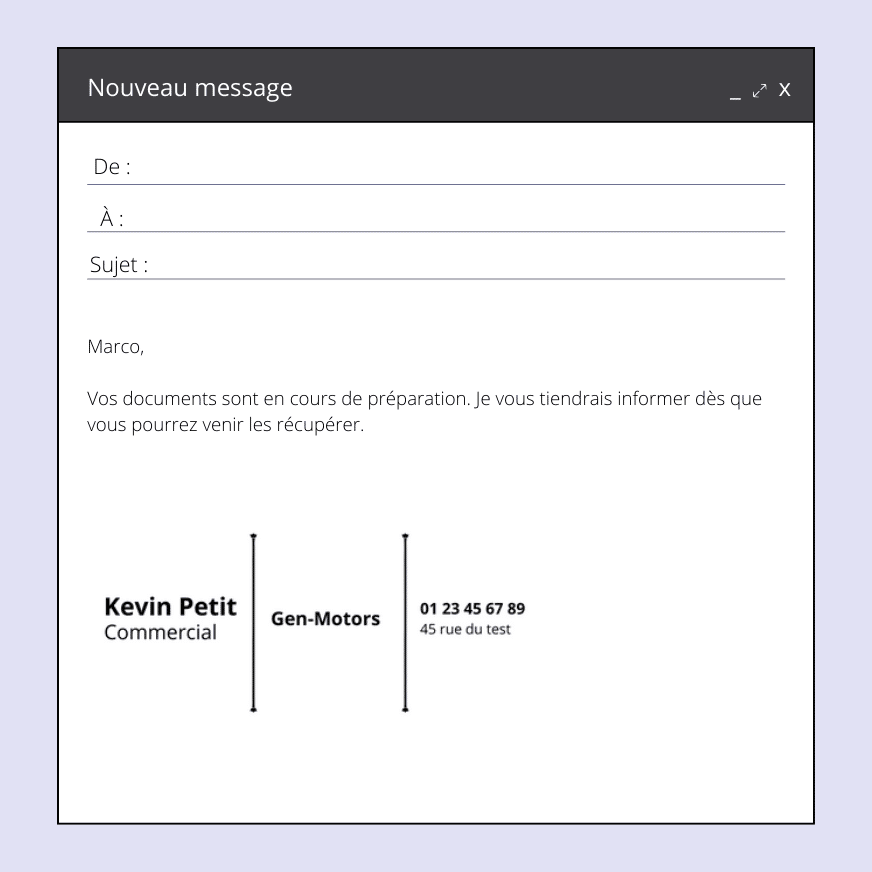
Signature mail : Freelance
#9 Les réseaux sociaux en évidence
Tu n’es pas obligé de mettre ton numéro de téléphone 📱 ni ton adresse mail (techniquement si ton destinataire a reçu ton mail, il a ton adresse) mais tu peux mettre en avant tes réseaux sociaux.
Particulièrement utile si tu es dans la branche de métier artistique (photographe, designer, pâtissier) mais tu peux aussi mettre un lien vers ton profil LinkedIn.
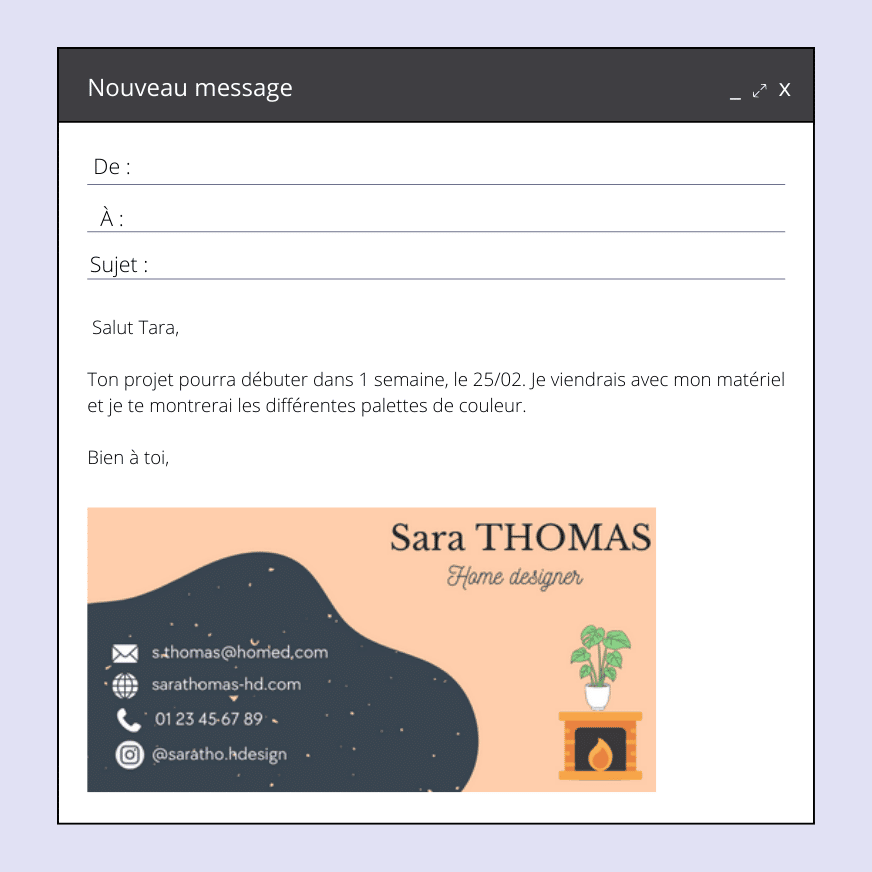
#10 La signature qui regroupe toutes les informations
Dans cet exemple signature mail, tu pourras ajouter :
- Photo de profil.
- Site web.
- Réseaux sociaux.
- Numéro de téléphone.
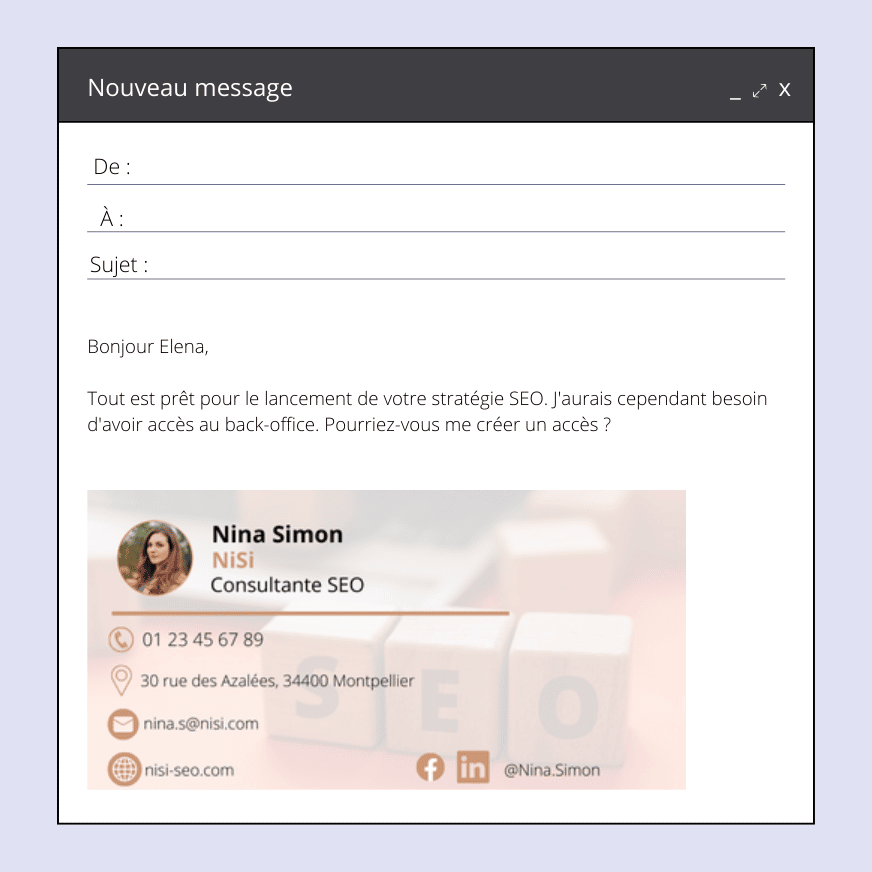
#11 Ajouter une proposition de valeur
Pour que ton client essaie de comprendre ce que tu peux lui apporter, tu peux ajouter une proposition de valeur dans ta signature de mail.
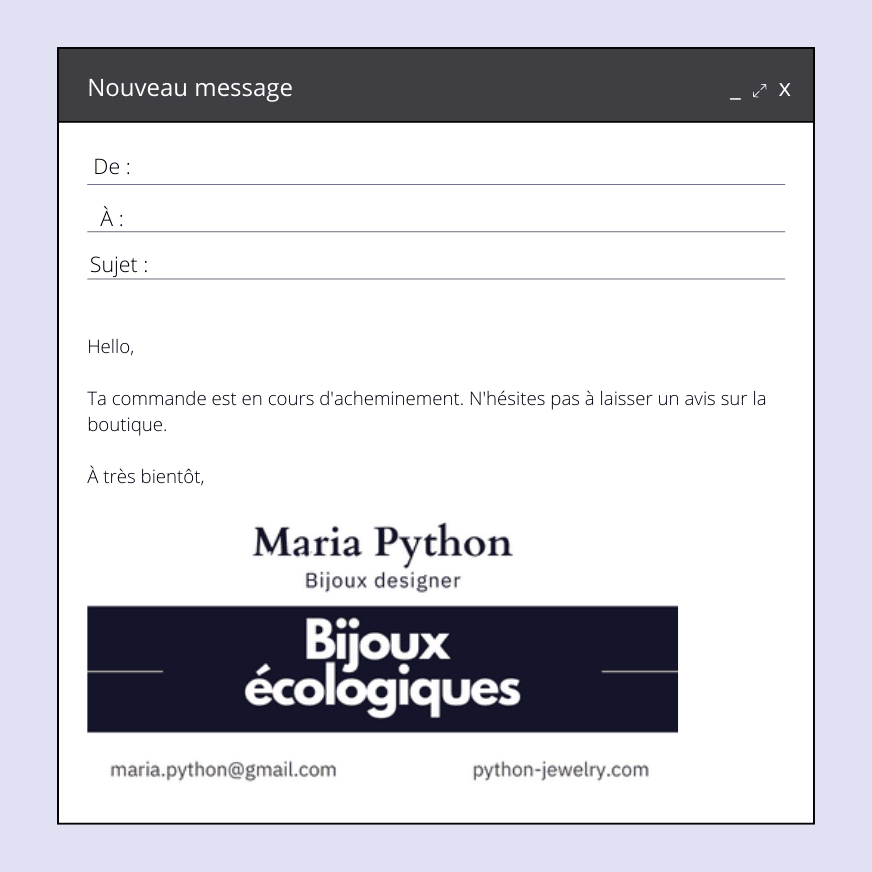
Signature mail : RH
#12 Avec un CTA
Lorsque l’on est dans les ressources humaines, il peut être intéressant de rajouter un petit bouton qui mène vers tes offres d’emploi. On va alors rajouter un « call-to-action ».
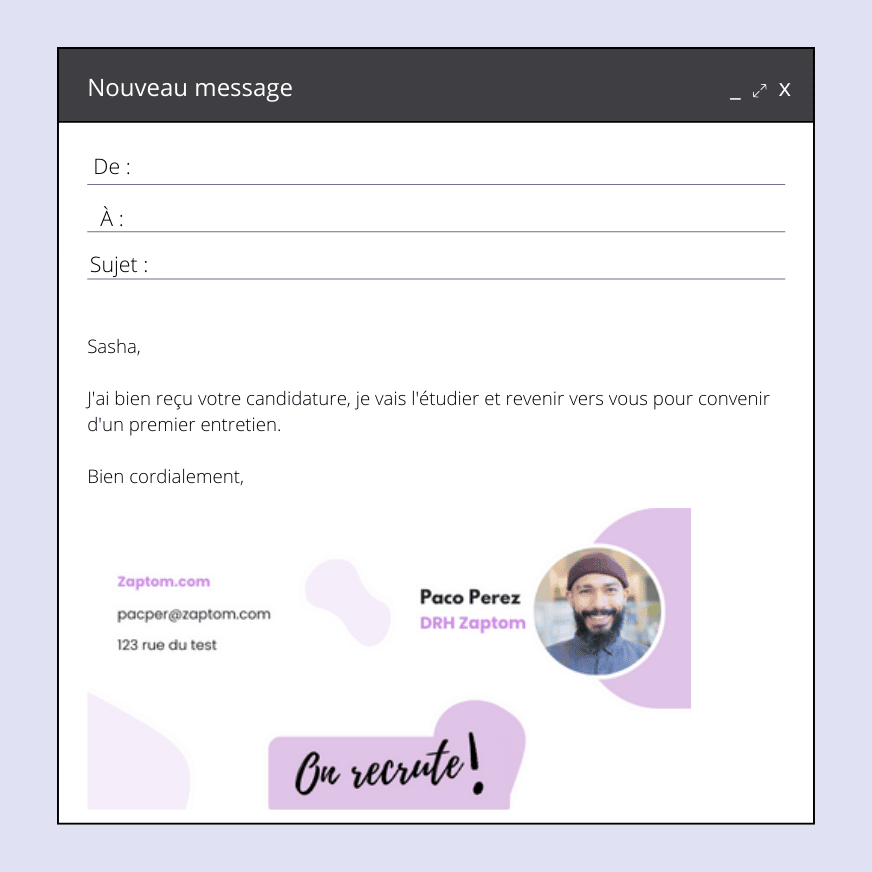
Signature mail pour les entreprises
#13 Mettre en place une signature de mail pour l’ensemble de l’entreprise
Lorsque l’on n’a pas besoin de reconnaître une personne en particulier dans l’entreprise, on peut mettre en place une signature de mail pour l’ensemble des collaborateurs. On définit uniquement l’entreprise.
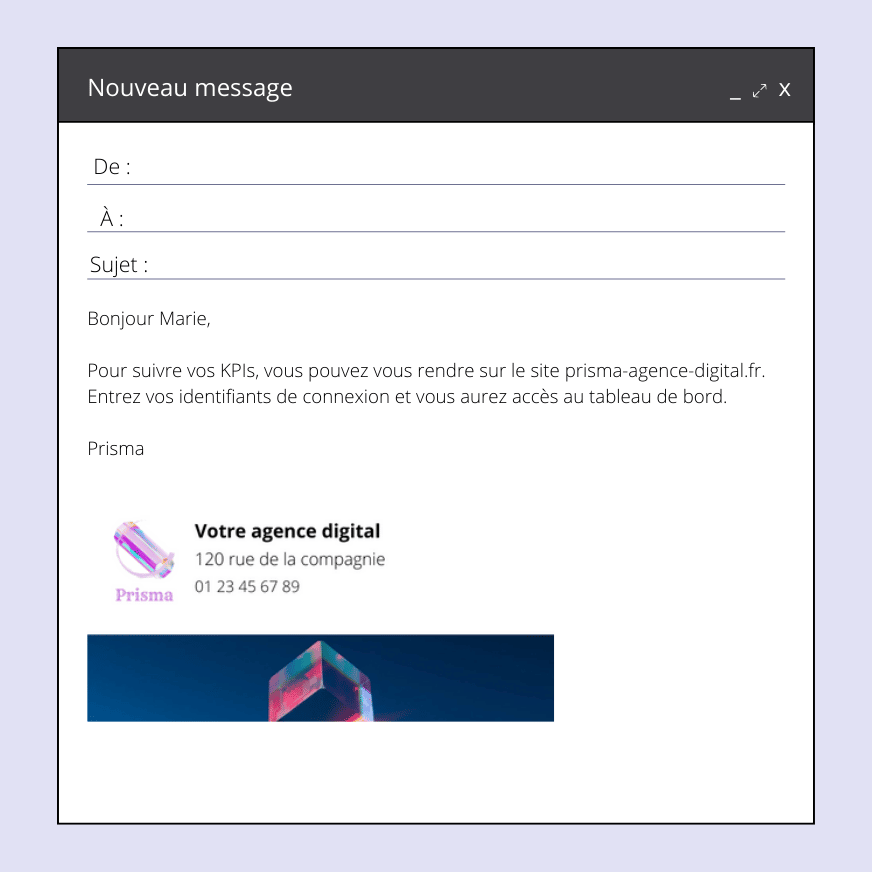
Comment récupérer le modèle de signature de mail qui t’intéresse ?
Tu as pu constater les différentes signatures de mail à travers mes exemples. Si ça t’intéresse de les avoir pour pouvoir les modifier, on t’en fait cadeau 🎁.
Voici les modèles que tu peux réutiliser et modifier à ta guise.
Télécharger les templates 🔥Peut-être que tu n’es pas familier avec Canva et dans ce cas, je vais te montrer comment récupérer un design.
Lorsque tu cliqueras sur le lien que je t’ai partagé, tu auras une fenêtre comme ci-dessous. 👇
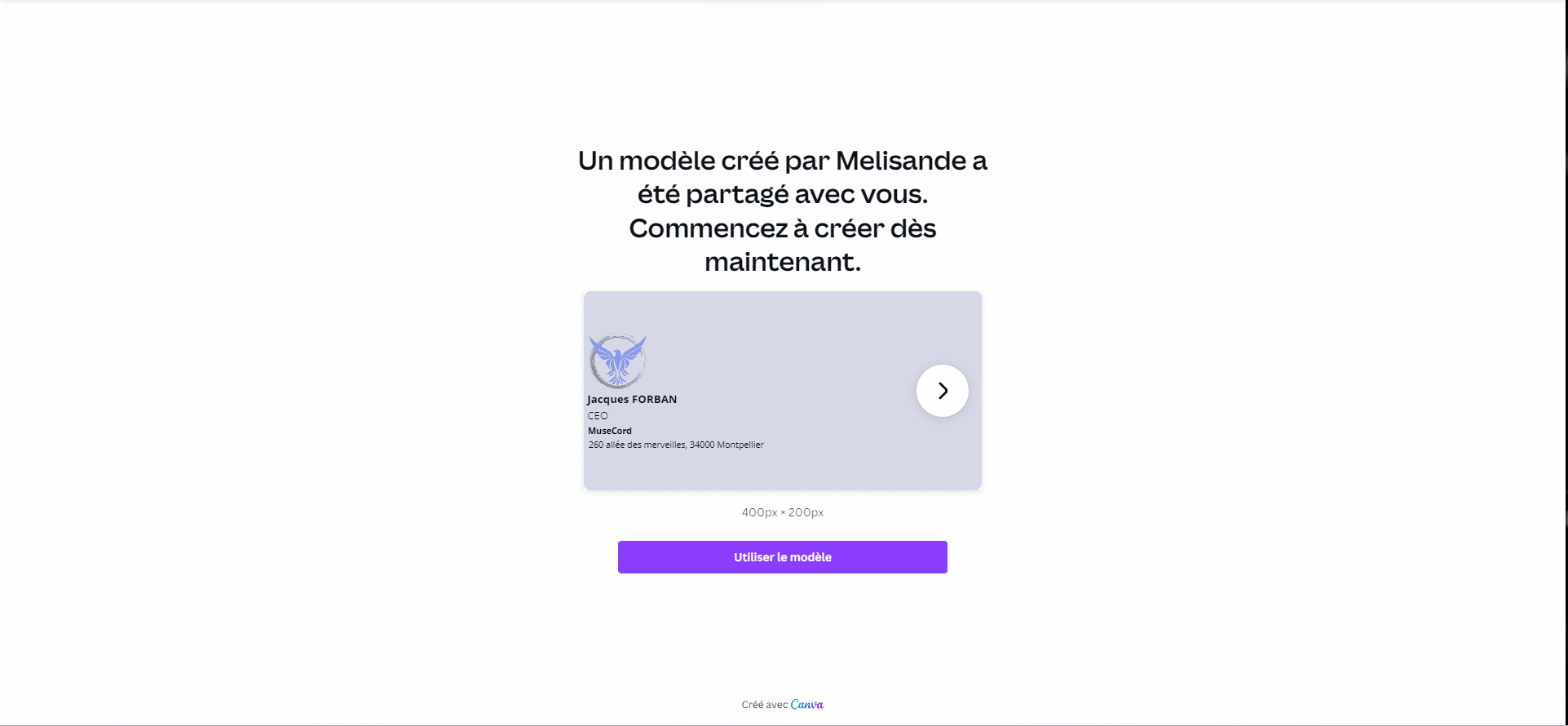
On va ensuite procéder par étapes : 👇🏼
- 1️⃣ Clique sur « Utiliser le modèle ». Tu trouveras 13 templates disponibles dans 2 langues différentes.
- 2️⃣ Choisis le modèle qui te plaît et modifie-le si tu le souhaites.
- 3️⃣ Clique ensuite sur « Partager » en haut à droite puis sur « Télécharger ».
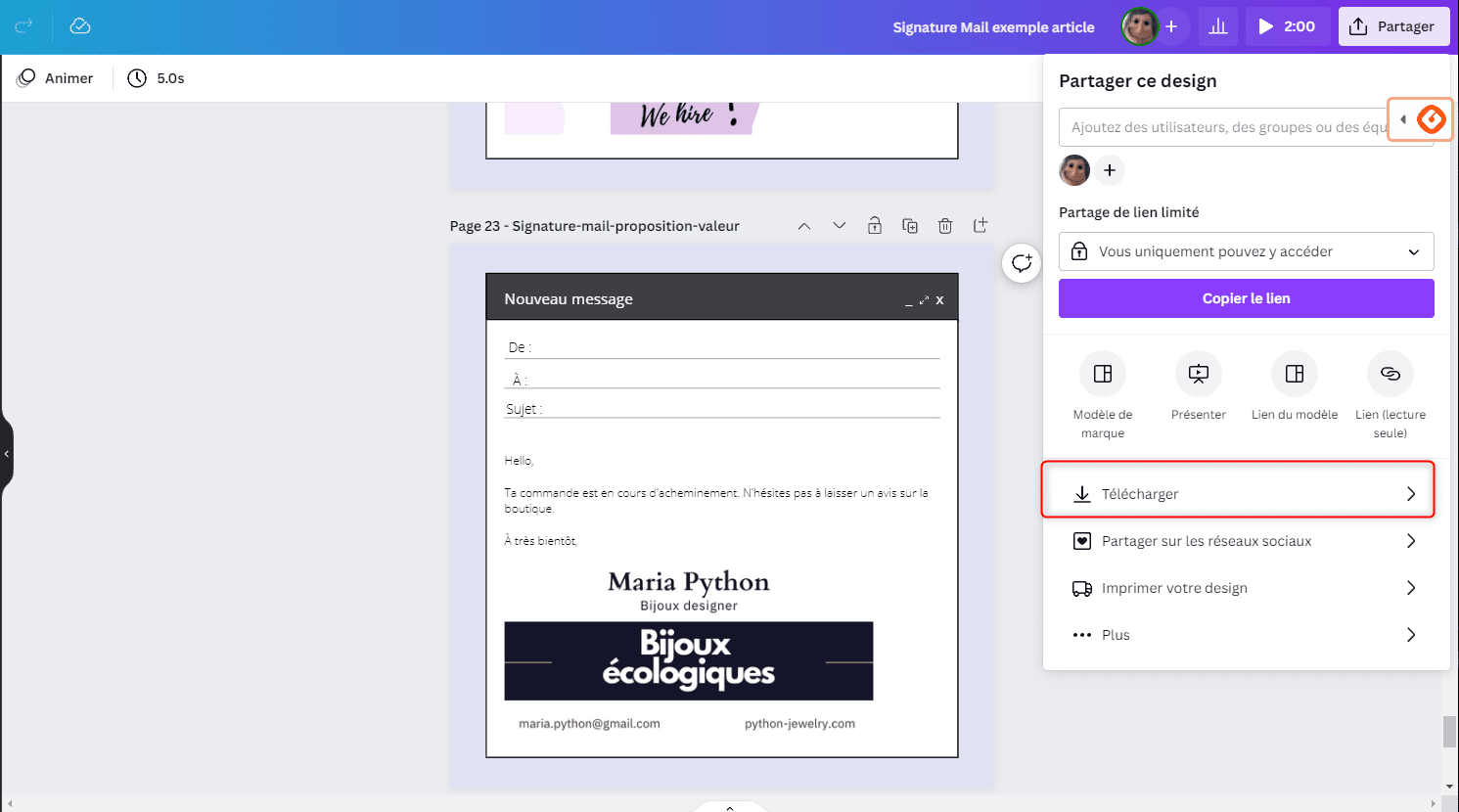
- 4️⃣ Choisis le bon format (PNG si c’est une image, GIF si le modèle dispose d’un GIF).
- 5️⃣ Entre le numéro de la page que tu veux télécharger.
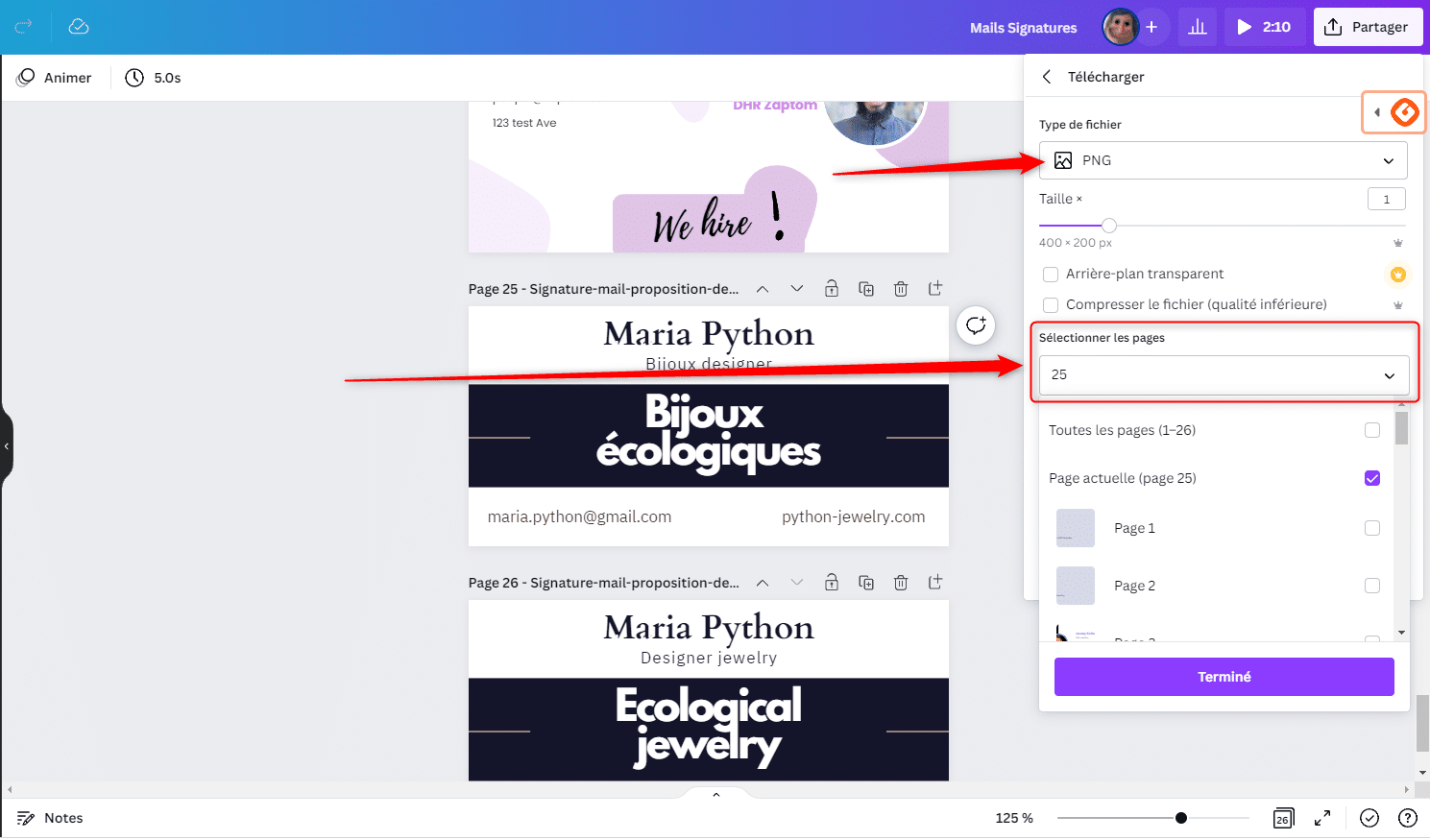
- 6️⃣ Clique ensuite sur « Terminé ».
Comment mettre en place une signature mail ?
En fonction du type de messagerie que tu utilises, il peut y avoir quelques subtilités en termes de réglages. Mais pas de panique, je t’explique comment procéder par rapport à ce que tu utilises. 😇
1. Signature mail Outlook
Pour mettre en place sa signature mail sur Outlook, c’est très simple ✅, il n’y a qu’à suivre ces étapes :
- Ouvre Microsoft Outlook.
- Pars dans « Message » dans le menu principal et sélectionne « Signature ».
- Clique sur « Nouveau » pour créer une nouvelle signature.
- Tu pourras nommer celle-ci avec le nom que tu souhaites.
- Lorsque tu cliques sur « Modifier la signature », tu pourras composer celle que tu désires.
- Une fois que tu es satisfait, tu n’as plus qu’à cliquer sur « Ok ».
Ta signature de courrier électronique est maintenant créée et sera automatiquement ajoutée à la fin de tous les messages que tu envoies.
2. Signature mail Gmail
Sur Gmail, c’est aussi simple que sur Outlook, et je vais directement te donner la marche à suivre : ⬇️
- On part sur Gmail.
- Il faudra ensuite cliquer sur l’icône de roue dentée ⚙️ dans le coin supérieur droit de la fenêtre pour accéder aux paramètres de ton compte.
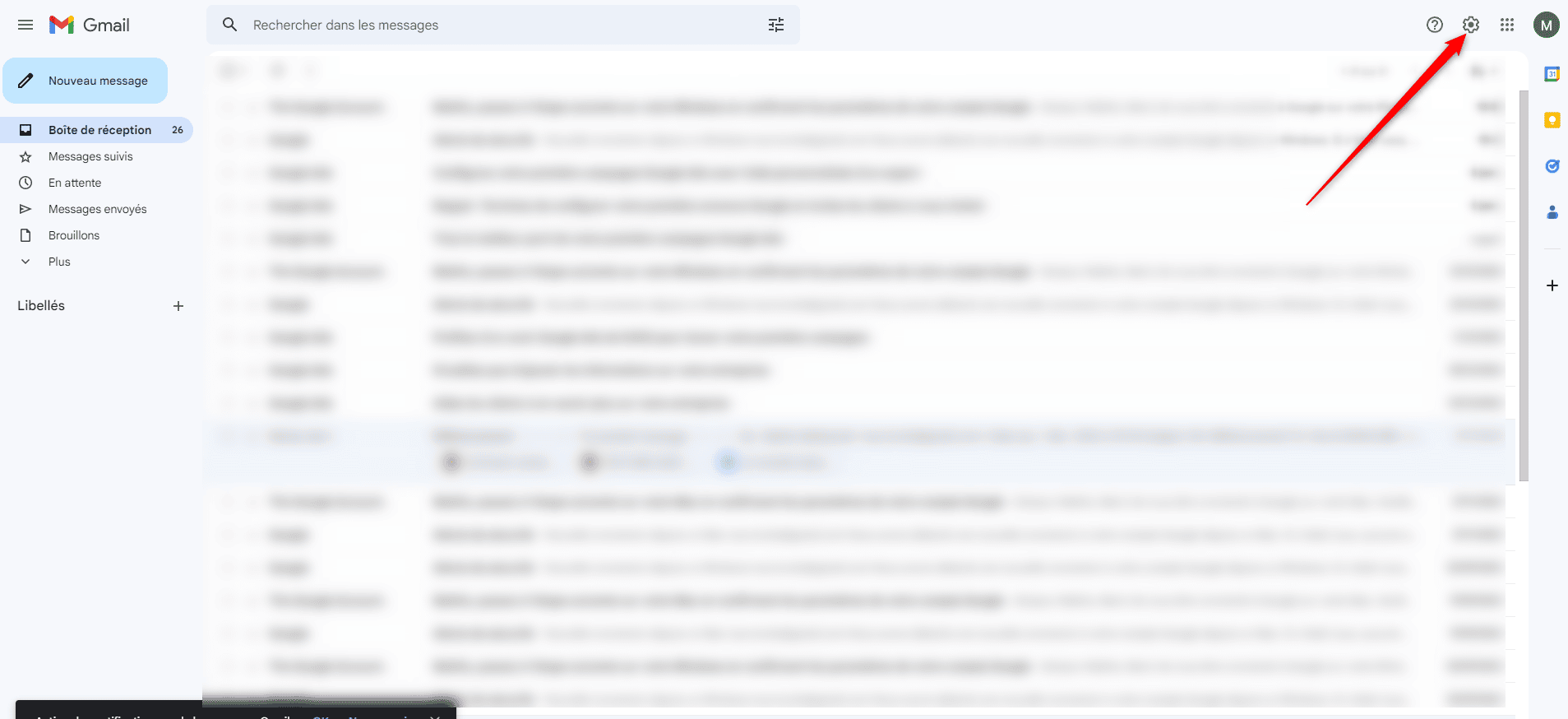
- Clique sur « Tous les paramètres ».
- Trouve la section « Signature », on va « Créer » une signature.
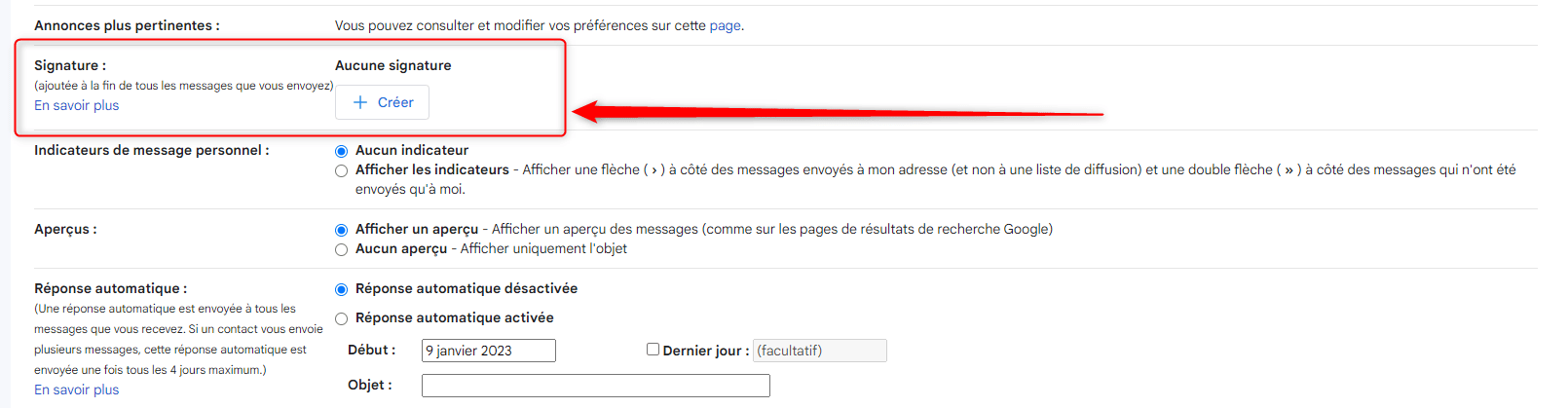
- Nomme ta signature.
- Saisis le texte de ta signature dans la zone de texte. Tu peux utiliser du texte simple, ou ajouter des liens, des images ou des graphiques.
- Lorsque c’est terminé, on clique sur « Enregistrer les modifications ».
3. Yahoo mail signature
Comme les autres clients de messagerie LinkedIn, il est très facile de paramétrer Yahoo Mail pour mettre en place sa signature. Voilà comment il faut faire :
- On ouvre Yahoo Mail.
- Ensuite, on va cliquer sur « Paramètres » en haut à droite de la page.
- On sélectionne ensuite « Autres paramètres » ⚙️.
- Clique ensuite sur « Écriture de mail ».
- Il faut activer le bouton pour insérer une signature.
- Saisis ton texte et enregistre.
4. Signature mail Apple
Voici les étapes à suivre pour créer une signature de courriel à Apple Mail :
- Comme à l’habitude, ouvre l’application « App mail ».
- On sélectionne ensuite « Préférences »> « Signature ».
- On choisit l’adresse mail à laquelle on veut associer la signature.
- Nomme ta signature ✒️.
- Saisis ton texte puis ferme l’application pour enregistrer.
5. Signature mail Thunderbird
Si ton client de messagerie, c’est Thunderbird (créé par Mozilla), voici la procédure pour créer ta propre signature :
- Ouvre Thunderbird 🕊️ et clique sur le menu « Outils » > Paramètres des comptes.
- Sélectionne le compte auquel tu vas associer ta signature.
- Tape ton texte dans la zone « Texte de signature ».
- Et tu peux fermer, ta signature apparaîtra dans ton message.
Bien entendu, tu peux aussi rajouter une image, il te suffit de partir dans le menu « Insérer » >Image, choisir ton image et cliquer sur « Ok ».
6 conseils pour créer une signature mail gratuitement
Voici quelques conseils pour créer une signature mail professionnel. 👇🏼
#1 Un mail court et concis
Pour aller droit au but 🥅, pas besoin d’écrire de longs paragraphes. Le but, c’est que ton destinataire connaisse les tenants et les aboutissants de ton mail.
Et, cela s’applique aussi pour ta signature de mail. Plus elle est lue rapidement, mieux c’est.
#2 Inclure des données essentielles
Pour que l’on puisse facilement te reconnaître, tu dois inclure les données essentielles. Les éléments comme ton troisième prénom, ta date de naissance et ton poids ne sont donc pas obligatoires dans ta signature de mail.
Oui, désolée, personne n’a besoin de savoir que ton troisième prénom, c’est Luna… 🌜
#3 Ajout d’image
Si tu as déjà traité avec tes destinataires, parfois, le simple fait de voir ta photo fera qu’ils n’auront pas besoin d’aller plus loin pour savoir qui tu es. 👀
De plus une photo, ou ton logo donne une dimension plus professionnelle à ta signature et cela permet de jouer sur la proximité avec ton destinataire.
Il arrivera donc à mettre un visage sur les e-mails qu’il reçoit. 🌸
#4 La présentation
Même pour ta signature, tu dois faire quelque chose d’esthétique. Déjà parce que cela fait plus professionnel et ensuite, car c’est plus plaisant pour celui qui reçoit un mail.
Tu ne choisiras donc pas une police de caractère difficile à lire pour ne pas que celui qui reçoit ton mail s’attarde sur le fait de savoir à qui appartient ce mail. 🔎
#5 Pas de surcharge d’informations
Cela rejoint ce que nous avons déjà dit plus haut au sujet de n’inclure que des données essentielles.
Si on arrive à savoir qui tu es juste avec le minimum d’informations, tu as tout gagné sur ta signature mail. ✏️
#6 Test de signature
Comment savoir si ta signature est bien proportionnée, est agréable et lisible ? Une seule solution, tu t’envoies un mail. 📨
Grâce à cela, tu seras en mesure de décider si ta signature doit encore être améliorée ou non.
Et si on se faisait un récap sur « signature mail gratuit » ?
Eh bien, ça y est, on est plutôt au point concernant la signature de mail. 📩 Pour te faciliter la tâche, on va récapituler ce qu’on a vu au cours de cet article.
On a vu ce qu’était la signature de mail et à quoi elle servait, je t’ai donné 13 exemples de signature de mail que tu pourras réutiliser. Et, 7 générateurs de signature mail gratuits ! 👏
On a vu comment mettre en place une signature mail en fonction de son client de messagerie, les conseils pour créer une signature ainsi que les différents outils vous aidant à la créer.
Foire aux questions
Ajouter une signature mail à la fin d’un message, c’est garantir que ton destinataire te reconnaisse. 🪶
Quelles informations mettre dans une signature de mail ?
Une bonne signature de courrier électronique comprend généralement les éléments suivants :
- Nom complet,
- Titre ou poste occupé,
- Nom de l’entreprise ou de l’organisation,
- Adresse e-mail,
- Numéro de téléphone (facultatif),
- Adresse physique (facultatif),
- Liens vers les réseaux sociaux professionnels (facultatif).
Comment faire une bonne signature de mail ?
Il existe plusieurs manières de créer une signature de courrier électronique gratuitement, voici quelques options faciles :
- 1️⃣ Les générateurs en ligne : il existe de nombreux générateurs de signature en ligne qui te permettent de créer une signature à partir de modèles prédéfinis. Il te suffit de saisir tes informations et de personnaliser ta signature en ajoutant des images, des logos, des liens, etc.
- 2️⃣ Un éditeur de texte : tu peux également utiliser un éditeur de texte pour créer ta signature. Il te suffit de saisir tes informations, de formater le texte et d’ajouter des images ou des logos (si tu sais comment le faire).
- 3️⃣ Un logiciel de création graphique comme Canva propose des options pour créer des signatures esthétiques et professionnelles.
- 4️⃣ Les fonctionnalités de ton client de messagerie : certains clients de messagerie, comme Outlook et Gmail, ont des fonctionnalités intégrées pour créer et gérer des signatures. Il te suffit de suivre les étapes de configuration pour créer une signature.
On a fait le tour de la question, tu connais désormais tout ce qu’il y a à savoir sur la signature mail. 🚀













